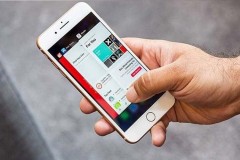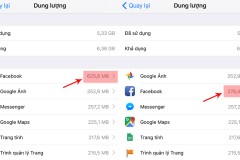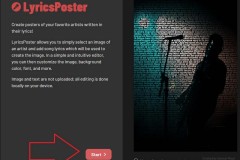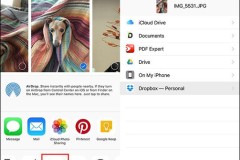Muốn tiết kiệm pin và dữ liệu khi đang phải bật 3G/4G hoặc wifi hãy áp dụng ngay cách sử dụng chế độ dữ liệu thấp trên iPhone. Đây là một tính năng rất hay và hữu ích nhưng không phải ai cũng biết.
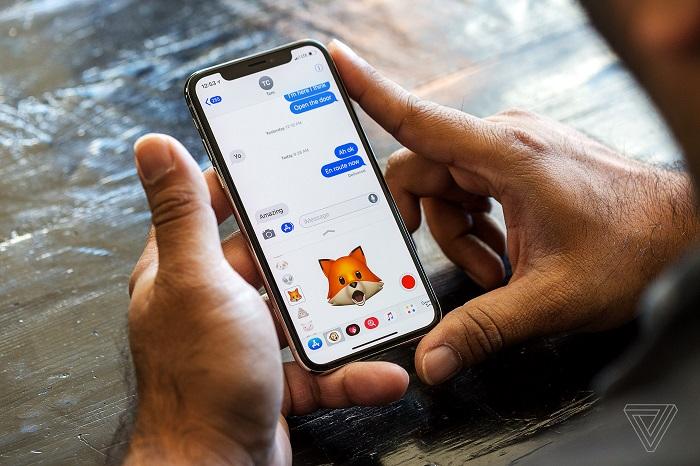
Cách sử dụng chế độ dữ liệu thấp trên iPhone
Chế độ dữ liệu thấp trên iPhone sẽ không cho các ứng dụng chạy ngầm sử dụng data khi đang bật 3G như: đồng bộ hóa hoặc định vị vị trí.
Xem thêm:
Hướng dẫn mở Facebook bằng cách gõ mặt lưng trên iPhone bằng Shortcut
Cách sử dụng chế độ dữ liệu thấp trên iPhone
Khi chế độ dữ liệu thấp được kích hoạt, mỗi ứng dụng sẽ có cách phản ứng khác nhau. Tuy nhiên chúng sẽ có những thay đổi chính là:
– Làm mới ứng dụng nền sẽ bị vô hiệu hóa.
– Tự động tải và sao lưu cũng sẽ bị tắt.
– Các ứng dụng không hoạt động có thể sẽ dừng sử dụng dữ liệu di động.
– Âm thanh trên stream và video có thể bị giảm chất lượng nhằm tiết kiệm dữ liệu,
– Tạm dừng dịch vụ cập nhật liên tục giống như iCloud Photos.
– Tính năng tự động cập nhật, chạy video, tự động tải cũng sẽ bị tắt trong kho ứng dụng.
– Tự động tải và stream nhạc trong ứng dụng âm nhạc cho chất lượng cao cũng sẽ bị vô hiệu hóa.
– Bản tin cập nhật ít thường xuyên hơn, Podcast chỉ tải khi sử dụng wifi.
– Vô hiệu hóa tính năng tìm nạp trước chủ đề, ứng dụng tin tức.
Cách sử dụng chế độ dữ liệu thấp trên iPhone sẽ giúp bạn tiết kiệm được rất nhiều pin và dữ liệu. Và cách kích hoạt tính năng này như sau:
Bật chế độ dữ liệu thấp khi sử dụng 3G/4G
–
Bước 1
: Vào “Cài đặt” -> chọn “Mạng Dữ liệu di động”.
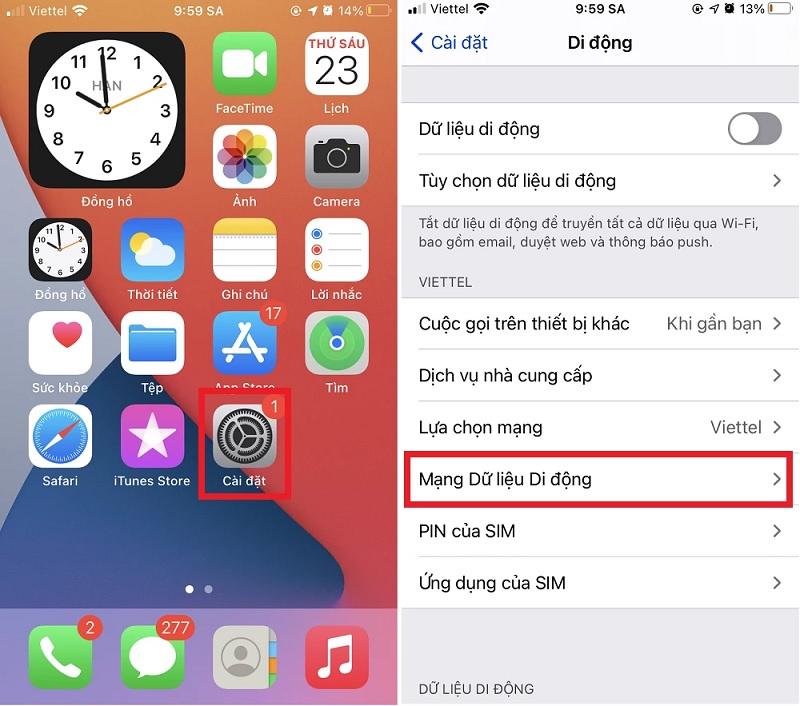
–
Bước 2 : Chọn “Tùy chọn mạng di động”.
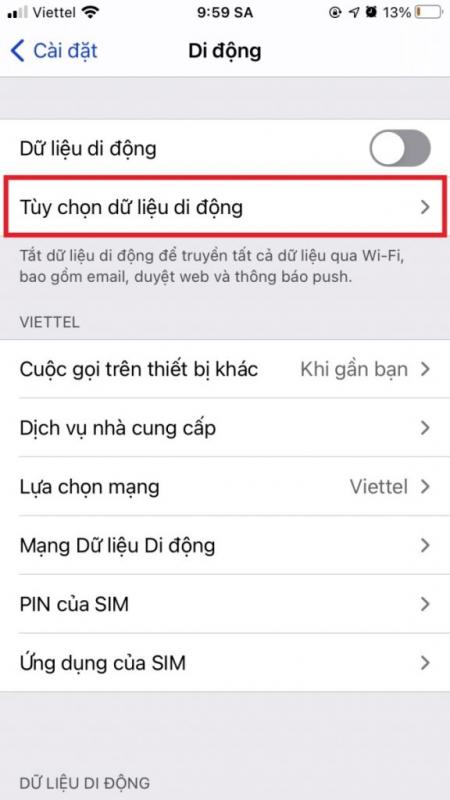
–
Bước 3
: Kích hoạt “Chế độ dữ liệu thấp” bằng cách gạt nút gạt chuyển sang màu xanh.
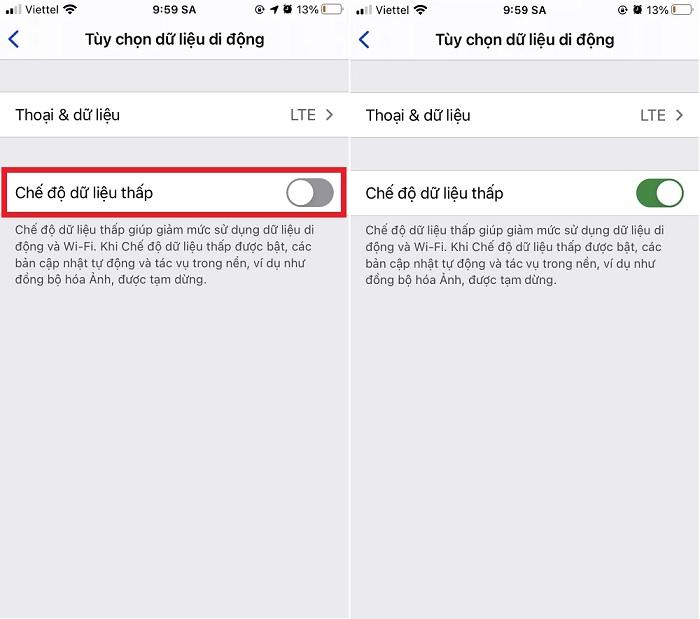
Bật chế độ dữ liệu thấp khi sử dụng Wi-Fi
Cách sử dụng chế độ dữ liệu thấp trên iPhone ngoài áp dụng cho chế độ mạng di động còn được có tác dụng với wifi. Để kích hoạt các bạn hãy làm theo hướng dẫn sau:
–
Bước 1
: Vào “Cài đặt” -> Chọn “Wi-Fi”
–
Bước 2
: Chọn biểu tượng chữ i hiển thị ngay cạnh bên tên Wi-Fi bạn đang sử dụng.
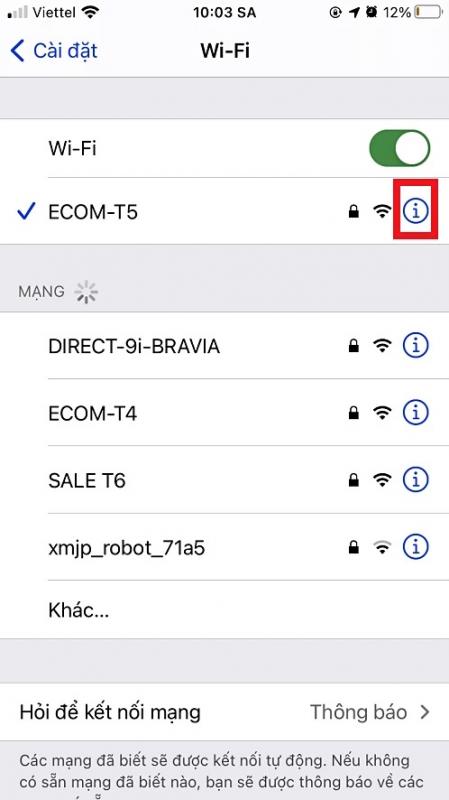
–
Bước 3
: Tìm đến mục “Chế độ dữ liệu thấp”, gạt nút sang màu xanh để kích hoạt.
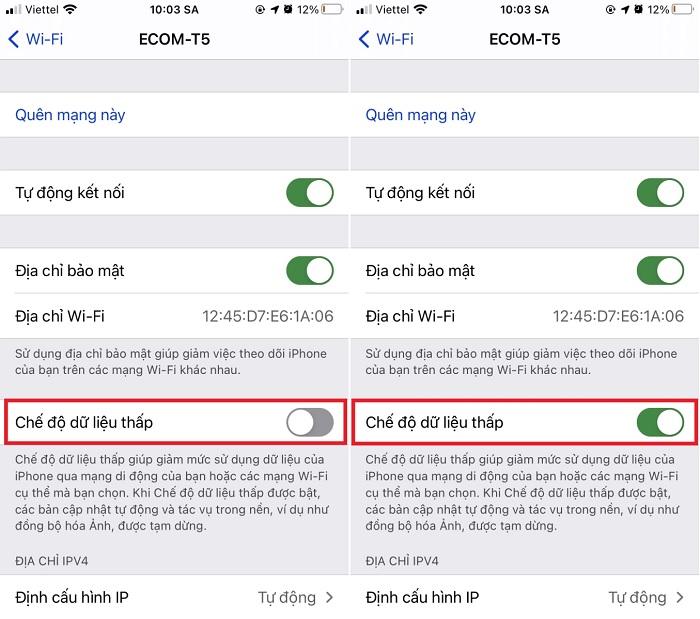
Chỉ cần áp dụng cách sử dụng chế độ dữ liệu thấp trên iPhone các bạn sẽ nhận thấy sự thay đổi lớn trong quá trình sử dụng. Máy lâu hết pin hơn, dữ liệu data lâu hết hơn. Chúc các bạn có được những trải nghiệm thú vị trên iPhone.
Nguồn : https://tintuc.viettelstore.vn/cach-su-dung-che-do-du-lieu-thap-tren-iphone.html